
- •Глава III. Проектирование и разработка Интернет-Предствительства
- •Исследование предметной области
- •Техническое задание к проекту
- •3.3. Назначение и цели создания информационной системы
- •Стратегические цели создания Системы:
- •3.4. Назначение и цель создания Интернет-представительства Управления (агентства) недвижимого имущества
- •3.5. Характеристика объекта
- •3.6. Основные требования к системе Интернет-представительства
- •3.7. Требования к информационному обеспечению
- •3.8. Требования к численности и квалификации персонала
- •3.9. Требования к безопасности
- •3.10. Требования к эксплуатации, техническому обслуживанию, ремонту и хранению
- •3.11. Требования к защите информации от несанкционированного доступа
- •3.15. Требования к техническому обеспечению
- •3.19. Обзор интернет представительства
- •3.19.1. Главная страница
- •3.19.2. Пункт меню «Об агентстве»
- •3.19.3. Пункт меню «Документы»
- •3.19.4. Пункт меню «Обратная связь»
- •3.20.1. Основные задачи управления интернет представительством
- •3.20.2. Способы управления содержимым интернет представительства.
- •3.20.3. Управление учетными записями пользователей
- •3.20.4. Добавление и редактирование новостей.
- •3.20.5. Внесение изменений в контакты
- •3.20.6. Добавление и изменение документов
- •3.20.7. Добавление ссылок
3.20.5. Внесение изменений в контакты
Для изменения данных о контактах и добавления новых записей в контакты используется панель управления интернет представительством. После авторизации в панели управления интернет представительством требуется перейти в пункт меню «Компоненты -> Контакты -> Контакты» после чего откроется список существующих контактов.
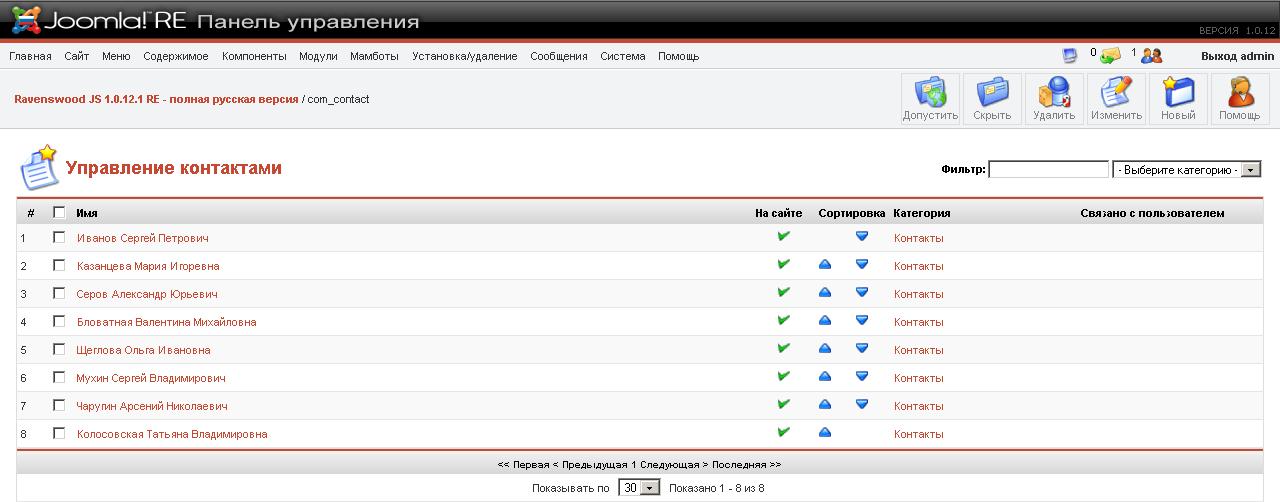
Рис. Список контактов
Для внесения изменения в существующую запись необходимо нажать на Имя записи, после чего откроется окно редактирования записи.
Для удаления записей необходимо поставить галочки напротив тех контактов, которые требуется удалить, после чего нажать кнопку «Удалить». Записи будут удалены из базы.
Для добавления нового контакта необходимо нажать на кнопку «Новый», после чего откроется окно создания нового контакта. Оно представляет набор полей, которые необходимо заполнить. После заполнения всех необходимых полей нужно нажать кнопку «Сохранить», после чего новая запись о контакте появится в списке контактов. Записи о контактах могут быть не опубликованы на сайте, для отслеживания факта публикации на сайте в правой колонке свойств контакта в поле «Информация о публикации» необходимо выбрать будет ли опубликована запись о контакте или нет. Так же здесь можно выбрать уровень доступа к записи о контакте.
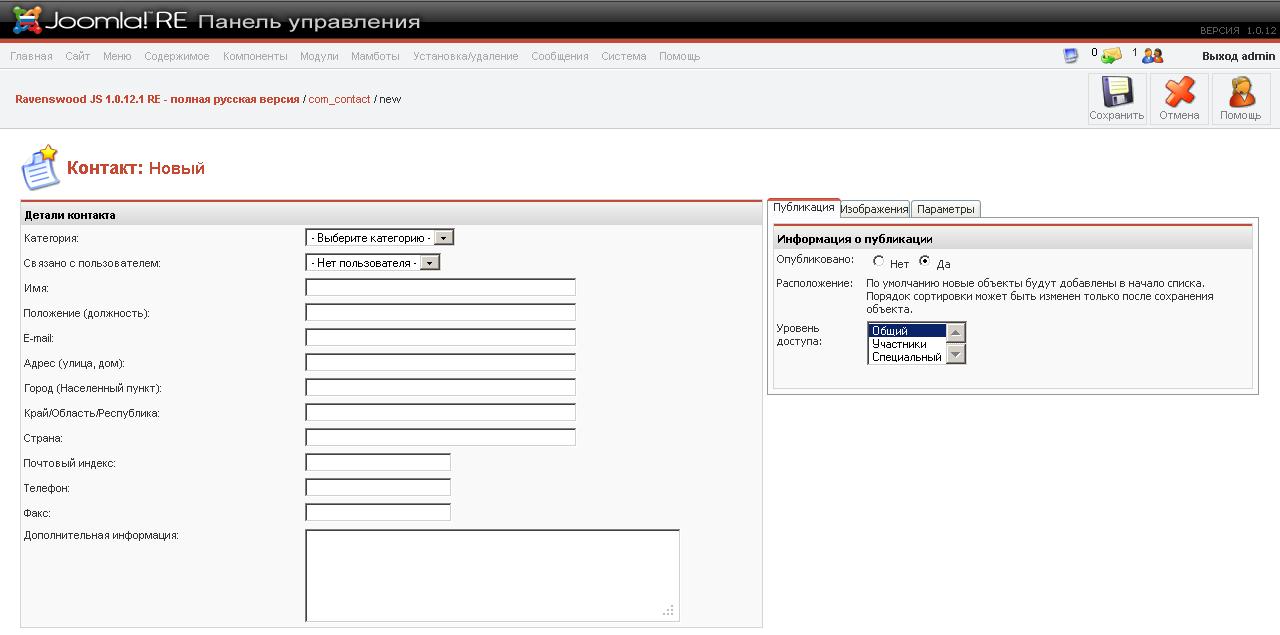
Рис. Форма добавления нового контакта
3.20.6. Добавление и изменение документов
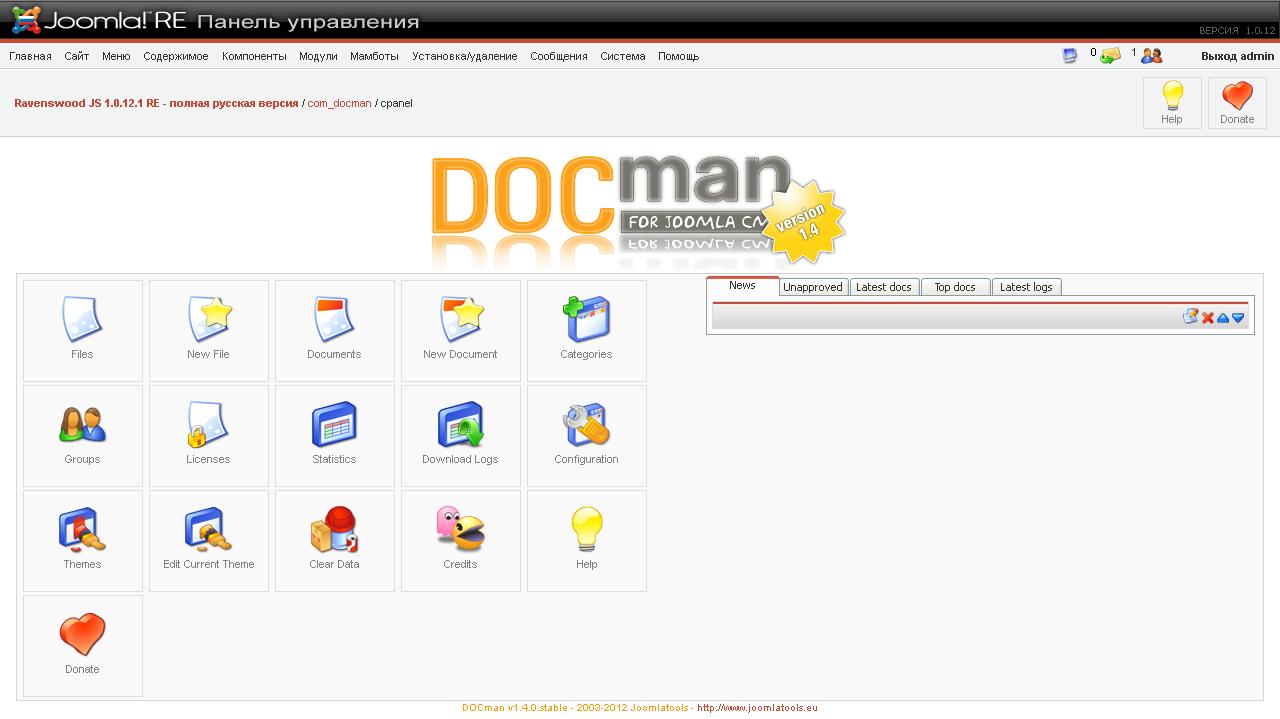
Рис. Меню добавления документов
Для добавления новых и изменения уже имеющихся документов используется панель управления интернет представительством. После авторизации в панели управления интернет представительством нужно перейти в пункт меню «Компоненты -> DOCman -> Home».
Для добавления нового документа нужно нажать на кнопку «New File» после чего откроется пошаговый помощник загрузки файла в содержимое интернет представительства.
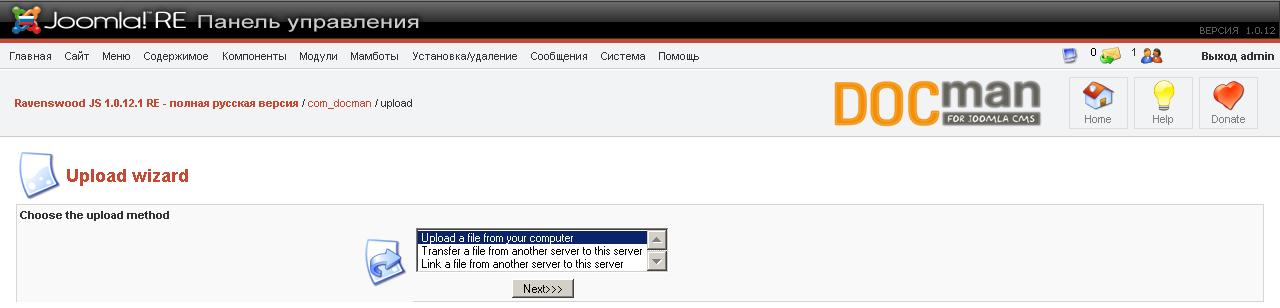
Рис. Выбор способа загрузки документа
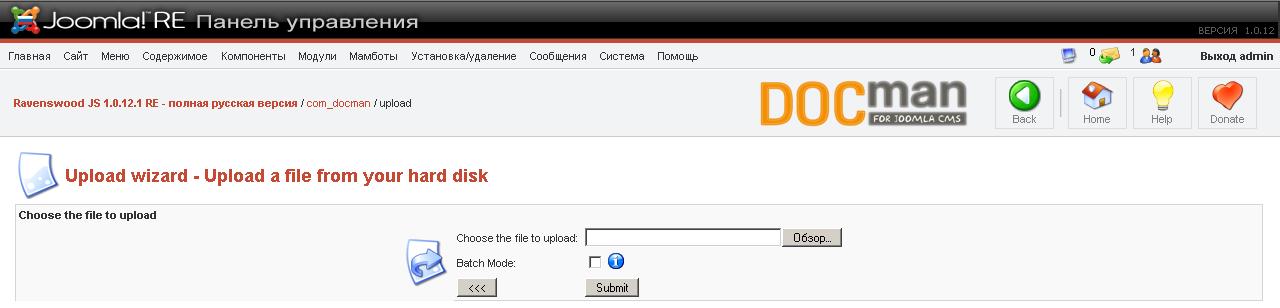
Рис. Выбор документа на локальном компьютере
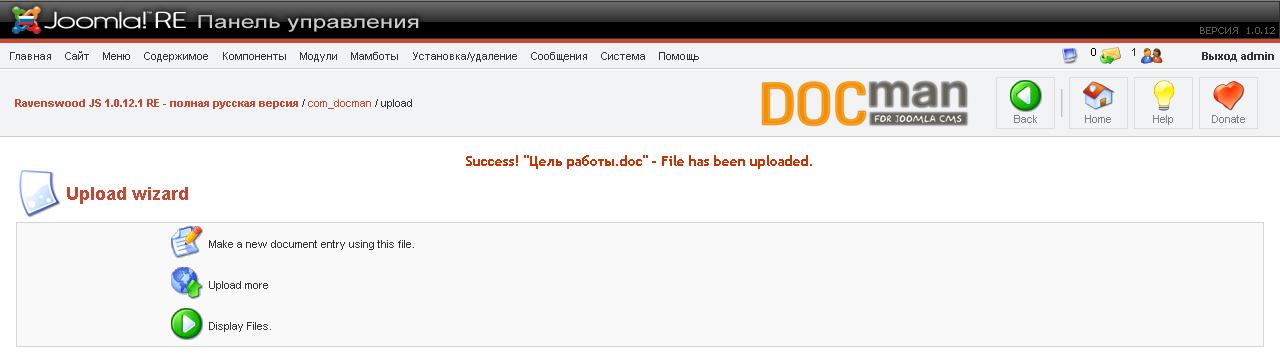
Рис. Окно после успешной загрузки документа
После успешной загрузки файла необходимо нажать кнопку «Make a new document entry using this file», после чего откроется форма редактирования документов.
В форме редактирования документа необходимо заполнить следующие данные:
«Name» - имя документа
«Category» - категория документа
«Approved» - утвердить документ
«Published» - опубликовать документ в интернет представительстве
«Description» - описание документа
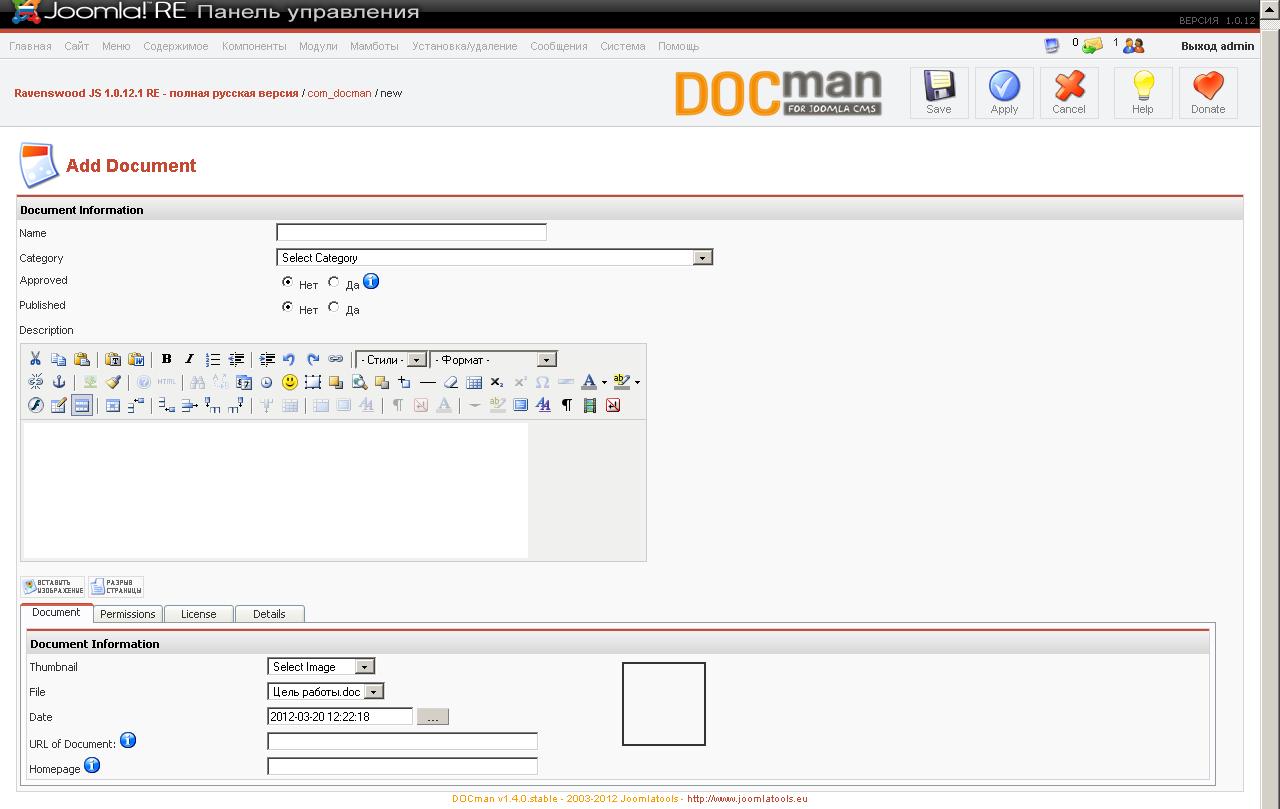
Рис. Форма редактирования документа
После заполнения всех полей и нажатия кнопки «Save» документ будет добавлен в список документов интернет представительства.
Для изменения уже созданных документов интернет представительства необходимо перейти к пункту меню «Компоненты ->DOCman ->Documents», после чего откроется список всех добавленных документов. Для внесения изменений в существующий документ необходимо нажать на имя документа, после чего откроется окно редактирования документа.
Для удаления документов необходимо отметить галочками те документы, которые требуется удалить, после чего нажать кнопку «Delete»
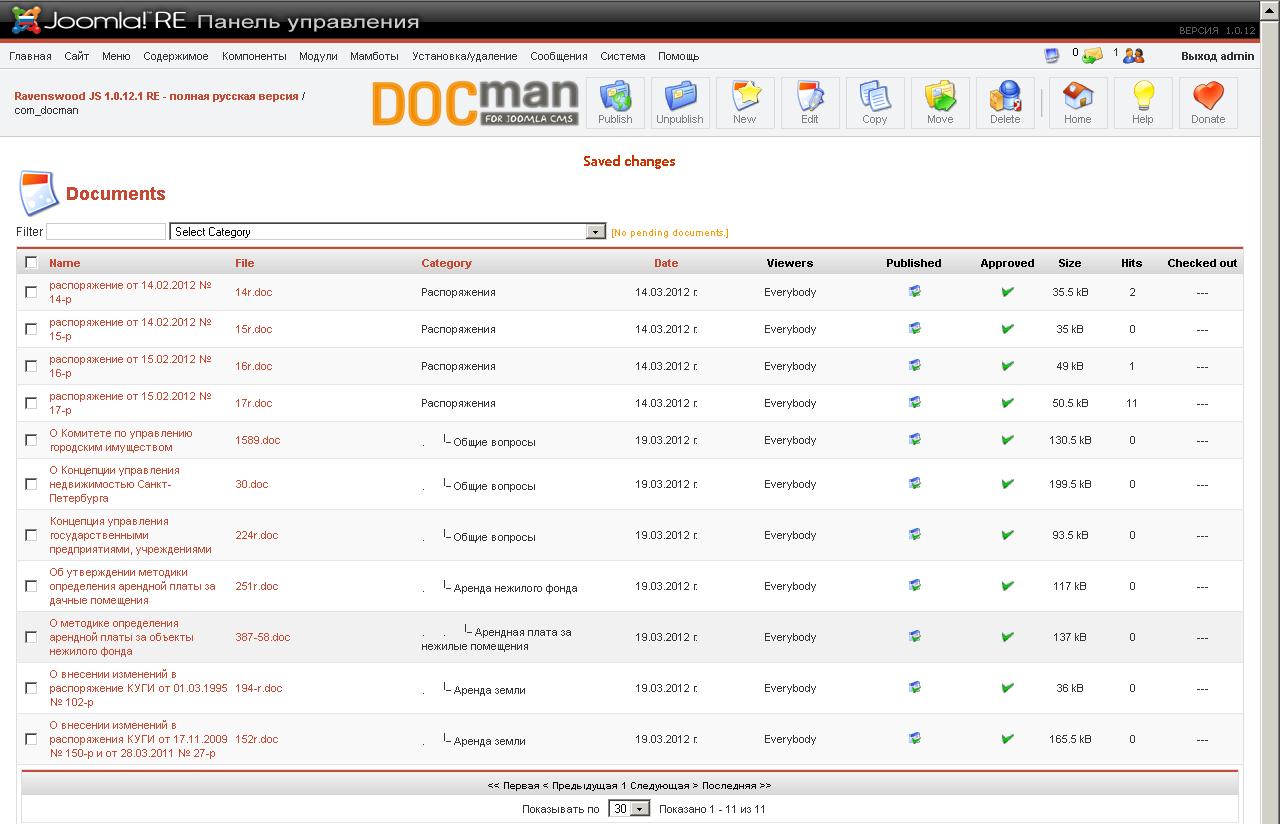
Рис. Список документов
